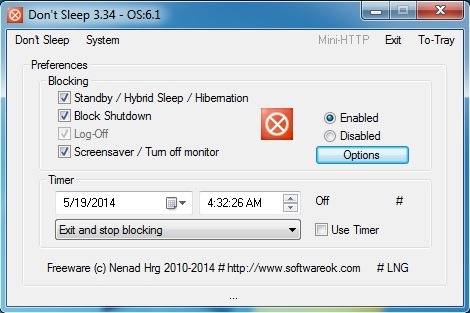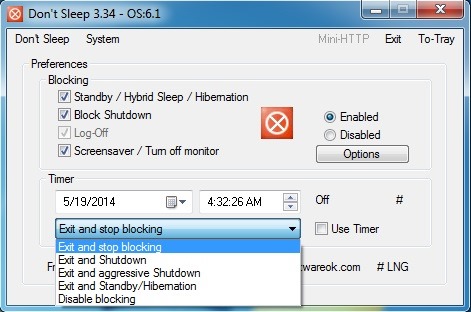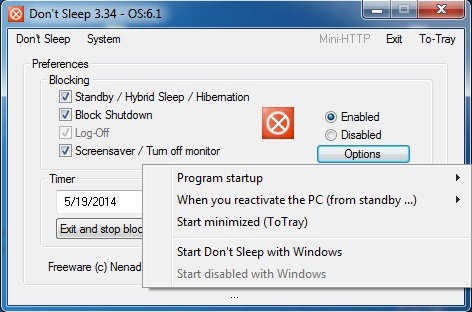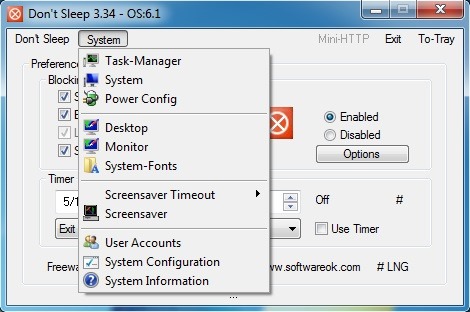Hay muchos escenarios en los que es bueno saber prevenir Windows para cerrar, reiniciar o entrar Sleep. En este tutorial aprenderá cómo hacer esto muy fácilmente con la ayuda de una aplicación gratuita.
Configuración default sistemas Windows para el ahorro de energía si aumentar la duración de la batería las computadoras portátiles son cierre de la pantalla cuando no hay actividad durante varios minutos, y el modo de entrada de ordenador Sleep cuando no logran ratón o teclado un cierto período de tiempo. Después de que el equipo entra en SleepDespués de otro período de tiempo (unas pocas horas), que entra en el hibernación. Además, cierta aplicaciones o updatesistema puede obligar al equipo a Reanudar o para cercaY a veces esto puede ser bastante incómodo (por ejemplo, cuando vemos una película, o cuando Descargar archivos Internet bastante grande, o cuando nos transferencia de archivos hacia o desde otros dispositivos).
mientras configuración de energía del sistema Windows puede ser cambiado Control Panel (Control Panel > System and Security > Power Options > Change plan settings), o podemos impedir el acceso del usuario a la energía el sistema (Shutdown, Restart, Sleep, Hibernate) de Group Policy Editor > User Configuration > Administrative Templates > Start Menu and Taskbar > Remove and prevent access to the Shut Down, Restart, Sleep and Hibernate commands, Hay usuarios que, o bien no quieren traer cambios configuración del sistema o que desee desactivar sólo temporal (¿Cuánto tiempo descargar un archivo en particular, o por cuánto tiempo una película).
¿Cómo previenes Windows para cerrar con no Sleep
Don’t Sleep es una aplicación gratuita si portátil (No requiere instalación) para ayudar a los usuarios evitar Windowsul para cerrar, reiniciar, entrar sleep o hibernación (E incluso para cerrar la pantalla) Cuando necesitan para ejecutar cierta tareas Largo plazo (aplicación mantiene el sistema de alerta, siempre y cuando al menos una ventana, no importa cuán pequeña sea, está activa en la pantalla).
interfaz de la aplicación es muy fácil de entender y usar. Para evitar que el sistema para utilizar las opciones Shutdown, Restart, Sleep si HibernateLos usuarios tienen que marcar la opción a continuación Blocking (Standby/Hybrid Sleep/Hibernation, Block Shutdown, Log-Off si Screensaver/Turn off monitor).
Si quieren bloqueo conjunto sólo uno período de tiempo, Ellos tienen a su disposición un Minutero, Y también puede seleccionar acciones de la aplicación después del período (Salir y detener el bloqueo, Salga y cierre del sistema, Salga y cierre del sistema agresivo, Salir y Standby/Hibernación si Desactivar el bloqueo de).
Los usuarios pueden configurar el programa para comenzar con Windows, O establecer temporizadores para Program startup o en los casos cuando el equipo está reactivado desde el módulo Standby haciendo clic en el Options.
Además, la aplicación mostrará Enlaces directos por Utilidades del sistema tal como Administrador de tareas, Config Poder, Cuenta de usuario, System configuración etcétera en la ficha System.
Don’t sleep consumir muy poco los recursos del sistema, Y puede ser minimizado en la bandeja del sistema (Área de notificación) para no molestar a los usuarios.
Nota: Aplicación compatible con Windows XP, Windows Vista, Windows 7 si Windows 8.
STEALTH SETTINGS - Prevenir Windows para apagar, reiniciar, sleep or Hibernate con no Sleep